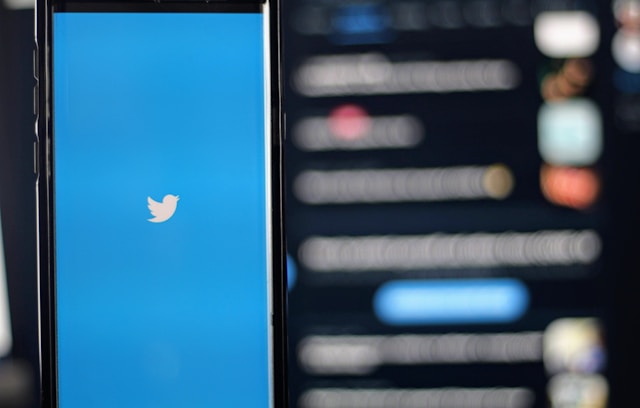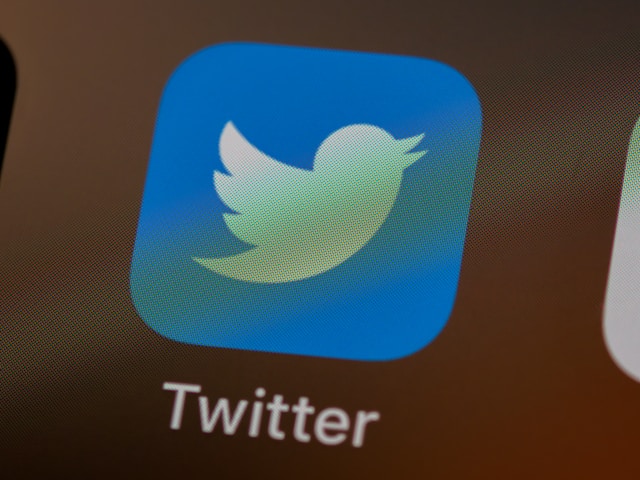Twitter è divertente finché la pressione non diventa intensa. Quando ciò accade, molti utenti preferiscono stare lontani dai riflettori. Un'azione estrema che alcuni utenti potrebbero intraprendere è la disattivazione del proprio account. Tuttavia, la maggior parte di loro vuole solo prendersi una breve pausa per rimettere le cose in ordine. Per questo motivo, sono state poste alcune domande su un possibile modo per disattivare Twitter temporaneamente. Inoltre, se vi state chiedendo "Twitter ha cancellato il mio account?", potrebbe trattarsi di una disattivazione temporanea, non di una cancellazione permanente.
Ci sono molte speculazioni sulla disattivazione di Twitter a causa delle possibilità che si traduca in una cancellazione permanente. Dopo tutto, gli utenti vogliono stare lontani solo per un po' e non vogliono perdere i contenuti essenziali. Se avete bisogno di una pausa da Twitter, imparate come annullare l'iscrizione ai canali di notifica di Twitter per ridurre le notifiche prima di disattivare temporaneamente il vostro account. Per chiarire la vostra confusione, ecco una guida dettagliata che vi aiuterà a disattivare temporaneamente Twitter.

In che modo la disattivazione di Twitter è diversa dalla cancellazione? Tutti i dettagli da sapere
Vi siete mai chiesti cosa distingue un account Twitter disattivato da uno cancellato? Disattivare e cancellare un account Twitter sono due azioni correlate. Ma la scelta di una delle due determina la sorte della vostra presenza online. La maggior parte delle piattaforme di social media consente agli utenti di eliminare i propri profili, ma Twitter offre l'opzione di disattivazione come alternativa. Per disattivare temporaneamente Twitter, andate nelle impostazioni e selezionate "Elimina il mio account X", che può essere riattivato in seguito. Se invece volete eliminare la vostra presenza dalla piattaforma, seguite questa guida su come eliminare l'account X in modo semplice ed efficiente.
La disattivazione di Twitter è una soluzione semplice per congelare l'account senza perdere il nome utente e i vecchi tweet. Per gestire la vostra presenza su Twitter, imparate a cancellare i vecchi tweet prima di disattivare temporaneamente il vostro account Twitter. Ricordate che per disattivare Twitter temporaneamente, usate "Elimina tutti i miei tweet in una volta sola" per ripulire il vostro account prima di fare una pausa. La disattivazione dell'account rimuove il profilo pubblico e il nome utente dalla piattaforma. Tuttavia, l'account esiste ancora nel database di Twitter. D'altra parte, l'eliminazione dell'account significa che il nome utente e i vecchi tweet non esisteranno più. Ogni dettaglio sull'account scompare per sempre.

Come È possibile disattivare temporaneamente Twitter?

Sebbene la maggior parte delle piattaforme di social media consenta agli utenti di disattivare i propri account, solo alcune lo permettono temporaneamente. Twitter è una piattaforma famosa con milioni di utenti. È giusto che possano disattivare temporaneamente i loro account. Tuttavia, molte persone sono ancora perplesse sulla possibilità che ciò accada. Ecco perché una delle domande più frequenti sulla disattivazione è: si può disattivare temporaneamente Twitter? Per disattivare temporaneamente Twitter, è necessario capire come cancellare Twitter Blue per evitare di pagare l'abbonamento durante la pausa.
Ebbene, Twitter consente agli utenti di disattivare temporaneamente i propri account. La piattaforma comprende i suoi utenti e crea l'opzione di disattivazione per soddisfare le loro esigenze. La disattivazione facilita le cose a chi cerca una pausa dalla pressione. Quando si disattiva Twitter temporaneamente, l'account viene bloccato per 30 giorni prima della cancellazione definitiva.
Pertanto, è necessario riattivarlo entro il periodo di disattivazione di 30 giorni per evitare di perdere l'account per sempre. Il periodo di disattivazione di 30 giorni vi dà abbastanza tempo per decidere se volete ancora il vostro account. Il vostro profilo pubblico, il nome utente, i follower, i tweet e l'elenco non appariranno su Twitter durante questo periodo. Questo non significa che li perderete; il sistema nasconderà solo tutte le informazioni sul vostro account per 30 giorni.
Il vostro account funzionerà normalmente dopo la riattivazione. Purtroppo, se non si riattiva l'account prima dello scadere dei 30 giorni di disattivazione, lo si perde definitivamente. Tutti i vecchi tweet diventeranno inaccessibili. Tuttavia, è possibile registrare lo stesso nome utente per altri account Twitter. Per mantenere un feed pulito, è possibile eliminare facilmente i tweet su X selezionando l'opzione di eliminazione da ciascun tweet.
Cosa succede quando si disattiva temporaneamente Twitter?
Quando si disattiva l'account Twitter, il sistema cancella il profilo sulla piattaforma. Per riattivare il profilo è necessario riattivarlo prima della scadenza dei 30 giorni di disattivazione. Il sistema presume che l'utente non voglia più il suo account se non lo riattiva durante questo periodo. Allo scadere del periodo, l'account cessa di esistere nei loro sistemi. A questo punto si perde la possibilità di riattivare l'account cancellato.
Sebbene il sistema nasconda le vostre informazioni dopo la disattivazione temporanea di Twitter, il vostro nome utente continuerà a esistere in alcuni casi. Ad esempio, le menzioni del vostro nome utente in altri Tweet appariranno ancora. Tuttavia, questi tweet non reindirizzeranno più le persone al vostro profilo perché il vostro profilo è temporaneamente non disponibile.
Inoltre, la piattaforma potrebbe conservare alcune informazioni sull'account disattivato per motivi di sicurezza. È il loro modo di garantire la sicurezza della piattaforma e degli altri utenti di Twitter. I dati del vostro account rimarranno nel loro database anche dopo la disattivazione. Tuttavia, se si desiderano i propri dati Twitter, è necessario richiederne il download prima di disattivare l'account.
Come disattivare temporaneamente un account Twitter: Guida all'abbandono per un po' di tempo
L'intero processo di disattivazione mette in attesa l'account fino all'eliminazione definitiva. Pertanto, se si desidera disattivarlo temporaneamente, è necessario invertire l'azione entro il termine stabilito. Anche se l'intero processo sembra complicato, è più semplice di quanto si pensi. Ecco quindi una guida che vi aiuterà a capire come disattivare temporaneamente un account Twitter.

Passi su Come disattivare temporaneamente Twitter sul telefono
La maggior parte dei tweep preferisce accedere alla piattaforma di social media con i dispositivi mobili per la comodità di navigare nell'app di Twitter. Sebbene i pulsanti e le opzioni dell'app siano facili da usare, il processo di disattivazione può essere ancora confuso. Fortunatamente, è possibile ottenere questo risultato con pochi e semplici passaggi. Una volta che si è in grado di navigare nell'app, la procedura sarà completata in pochi minuti.
Pertanto, ecco i passaggi per completare l'azione su un dispositivo mobile:
- Innanzitutto, avviate l'applicazione Twitter sul telefono. Quindi, accedere al proprio account con i dati di login. La visualizzazione dello schermo passerà automaticamente alla vostra timeline.
- Nell'angolo in alto a sinistra dello schermo si trova l'icona del profilo; toccarla. Apparirà un menu; selezionare l'opzione "Impostazioni e privacy".
- Toccare "Account" nella pagina successiva e scorrere fino al fondo della pagina visualizzata. Selezionare "Disattiva il tuo account". Sullo schermo appariranno le condizioni di disattivazione dell'account.
- Scorrere fino alla fine della pagina, quindi toccare "Disattiva". Verrà visualizzata una pagina in cui si chiede di inserire la password attuale per confermare la richiesta di disattivazione.
- Immettere la password e toccare il pulsante di disattivazione nell'angolo inferiore destro dello schermo. In questo modo si conclude immediatamente il processo.
Dopo una disattivazione riuscita, è ora possibile disattivare temporaneamente Twitter riattivandolo entro il periodo di tempo stabilito. Si noti che il periodo di disattivazione di 30 giorni inizia a contare dopo un processo di disattivazione riuscito. Questa semplice guida risponde alle vostre domande sulla disattivazione temporanea di Twitter sul telefono. Ma se voleste usare un desktop per disattivare il vostro account?
Passi per Disattivare temporaneamente Twitter su un browser web desktop
Mentre la maggior parte degli utenti preferisce utilizzare l'app di Twitter, altri preferiscono la versione desktop. Pertanto, ci sono ancora domande sulla disattivazione degli account su desktop. Fortunatamente, la procedura è semplice. Ecco come fare:
- Innanzitutto, avviate Twitter su un browser web desktop. Quindi, effettuare il login con i propri dati di accesso a Twitter. Questa azione vi indirizzerà automaticamente alla homepage.
- Nella homepage, individuare l'opzione "Altro" dalla barra laterale. Apparirà un menu a comparsa con diverse opzioni.
- Selezionare "Impostazioni e assistenza". Verrà visualizzato un menu a discesa; fare clic su "Impostazioni e privacy". Quindi, fare clic su "Account".
- Scorrere fino alla fine della pagina nella scheda dell'account e fare clic su "Disattiva il tuo account". Appariranno i dettagli su cosa aspettarsi dopo la disattivazione.
- Individuare il pulsante rosso "Disattiva" nella parte inferiore dello schermo e fare clic su di esso. Verrà visualizzata una pagina pop-up che chiederà di inserire la password per confermare il processo.
- Inserire la password attuale, quindi fare clic su "Disattiva account" per confermare l'operazione.
Questa azione aiuta a disattivare temporaneamente Twitter su un desktop. Tuttavia, l'intero processo è solo una soluzione temporanea per ottenere una pausa. Non risolve problemi più gravi come lo stalking o l'hacking del vostro account. Non è necessario disattivare l'account per risolvere questo problema; è possibile contattare l 'assistenza per ottenere aiuto.
Come riutilizzare il proprio nome utente dopo Disattivare temporaneamente Twitter
I nomi utente sono unici e molte persone hanno bisogno del proprio nome utente per essere riconosciute ovunque. Dopo la disattivazione dell'account Twitter, alcuni utenti potrebbero aver bisogno di mantenere questa identità. Alcuni potrebbero voler accedere alla piattaforma con lo stesso nome utente su un altro account. Altri, invece, potrebbero voler proteggere il proprio nome utente in caso di cancellazione definitiva. In ogni caso, l'utente deve rendere il proprio nome utente e l'indirizzo e-mail riutilizzabili in futuro.
Il nome utente e l'indirizzo e-mail di un account disattivato diventano non validi fino alla chiusura della finestra di disattivazione di 30 giorni. Dopo questo periodo, un altro account può registrare questo nome utente. Tuttavia, Twitter offre un modo per consentire di riutilizzare il nome utente e l'indirizzo e-mail dopo la disattivazione dell'account precedente. È necessario modificare l'indirizzo e-mail e il nome utente prima di disattivarlo.
Questa azione rende queste informazioni riutilizzabili dopo la disattivazione temporanea di Twitter e dopo l'eliminazione definitiva.
Ecco come fare:
- Accedere al proprio account su qualsiasi dispositivo. Quindi, accedere a "Impostazioni e privacy" seguendo la procedura descritta in precedenza.
- Quindi, selezionare "Account", quindi fare clic sulla scheda Nome utente per inserire un nuovo nome utente. Quindi, selezionare E-mail per inserire un nuovo indirizzo e-mail nella scheda.
- Scegliere "Salva modifiche" in fondo alla pagina di visualizzazione. Per confermare l'operazione è necessario inserire la password. Fare clic su conferma dopo aver inserito la password.
- Riceverete un'e-mail di conferma al vostro nuovo indirizzo e-mail di contatto. Assicuratevi di fare clic sul link di verifica nell'e-mail di conferma.
Avete cambiato con successo i nomi utente e gli indirizzi e-mail del vostro account facendo clic sul link. Ora potete disattivarlo e riutilizzare queste informazioni per un'altra registrazione a Twitter.
Come riattivare l'account dopo aver Disattivare temporaneamente Twitter
Come detto, dopo la disattivazione temporanea di Twitter, si ha un periodo di 30 giorni per riattivare l'account. Il processo di riattivazione riporta l'account al suo stato precedente. Fortunatamente, Twitter ha semplificato la procedura, quindi non avrete problemi ad accedere al vostro account.

Ecco i passaggi per eseguire il processo di riattivazione:
- Lanciate l'app di Twitter su qualsiasi dispositivo mobile o aprite il sito web su un browser desktop.
- Inserite i dati di accesso a Twitter per l'account disattivato.
- Un messaggio di notifica chiederà di confermare la riattivazione dell'account. Scegliere "Riattiva" per accedere al proprio account.
- Questa azione vi reindirizzerà alla vostra timeline.
Il processo è stato completato. Tuttavia, i contenuti possono apparire diversi dal solito. I messaggi, i tweet, i follower e così via potrebbero tardare ad apparire. Questo è normale e potrebbe richiedere giorni o alcune ore per essere completato. Inoltre, è possibile che si verifichino alcuni problemi durante il processo di riattivazione. Ad esempio, si sono dimenticati i dati di accesso a Twitter o l'opzione di riattivazione non è disponibile dopo l'accesso.
Dimenticare i dati di accesso è un problema comune tra gli utenti dopo la disattivazione temporanea di Twitter. Dovrete contattare l 'assistenza per ottenere aiuto nell'accesso. Inoltre, una pagina di riattivazione non disponibile è un problema temporaneo. Tuttavia, se il problema persiste verso la fine del periodo di disattivazione, è necessario compilare il modulo di contatto per ottenere assistenza.
Come impedire l'accesso alle app di terze parti dopo la disattivazione di Twitter? Disattivare temporaneamente Twitter
Le app di terze parti sono interessanti per le loro caratteristiche e funzioni aggiuntive su Twitter. Queste app migliorano la vostra esperienza sulla piattaforma. Tuttavia, possono rovinare la vostra missione di disattivazione. Come succede? La risposta sta nel permesso che date a queste app di accedere al vostro account.
Un'app di terze parti precedentemente collegata all'account durante la disattivazione potrebbe effettuare l'accesso. Questa azione può riattivarsi a vostra insaputa. Se si desidera disattivare l'account fino a quando non si decide di riattivarlo, è necessario rimuovere tutti gli accessi alle app di terze parti. La rimozione dell'autorizzazione impedisce loro di fare qualsiasi cosa dopo la disattivazione temporanea di Twitter.
Per farlo:
- Accedere al proprio account su qualsiasi dispositivo e andare su "Impostazioni e privacy".
- Selezionare "Sicurezza e accesso all'account", quindi selezionare "App e sessioni".
- Fare clic su "Applicazioni collegate". Verrà visualizzato un elenco di tutte le app di terze parti collegate al profilo. Fate clic su una di esse.
- Fare clic su "Revoca autorizzazione app". Ripetere l'operazione per le altre applicazioni dell'elenco.
Una volta rimosso l'accesso a tutte le app di terze parti, si procede con il processo di disattivazione. Il vostro account rimarrà disattivato finché non lo riattiverete voi stessi.
Perché i vostri contenuti appaiono su Internet dopo di voi? Disattivare temporaneamente Twitter?
Dopo aver disattivato temporaneamente Twitter, potreste vedere alcuni dei vostri contenuti su Internet. Questo accade perché i motori di ricerca come Google archiviano talvolta i contenuti degli account dei social media. Twitter non ha il controllo sui motori di ricerca, quindi la disattivazione o la cancellazione non cancellerà i contenuti archiviati.

Come impedire a Internet di ottenere i vostri contenuti prima che Disattivare temporaneamente Twitter
I motori di ricerca hanno accesso al vostro profilo da parte di terzi e possono utilizzare i vostri contenuti per generare risultati. Questo è normale e non influisce sul vostro profilo. I vostri contenuti appaiono su Internet solo per la loro relazione con la query di ricerca. Tuttavia, se non volete che questo accada dopo la disattivazione temporanea di Twitter, dovete rendere il vostro account privato.
Ecco come fare:
- Accedere al proprio account tramite l'app mobile o il browser web desktop. Andare su "Impostazioni e privacy".
- Fare clic sulla barra di ricerca e inserire "Audience and Tagging".
- Fate clic sulla casella di controllo accanto a Proteggi il tuo Tweet.
Ora è possibile impedire che i propri tweet arrivino su Internet. Questa azione impedisce la futura archiviazione dei contenuti da parte di motori di ricerca terzi. Tuttavia, i contenuti preesistenti possono ancora essere visualizzati. Inoltre, se in seguito si disattivano le impostazioni di protezione, i contenuti precedentemente protetti diventeranno accessibili. Un altro modo per proteggere i propri contenuti su Internet è quello di filtrare ed eliminare i tweet che si desidera nascondere.
La cancellazione della propria timeline rassicura l'utente sul fatto che tali tweet non siano presenti nei motori di ricerca. Ecco perché TweetEraser ha progettato una semplice applicazione web che aiuta a filtrare ed eliminare i tweet di massa. Questa applicazione facile da usare carica, importa ed elimina tweet e archivi. Inoltre, questa applicazione funziona senza bloccare la timeline di Twitter con promozioni. Quindi, iniziate a filtrare e pulire la vostra timeline di Twitter oggi stesso!